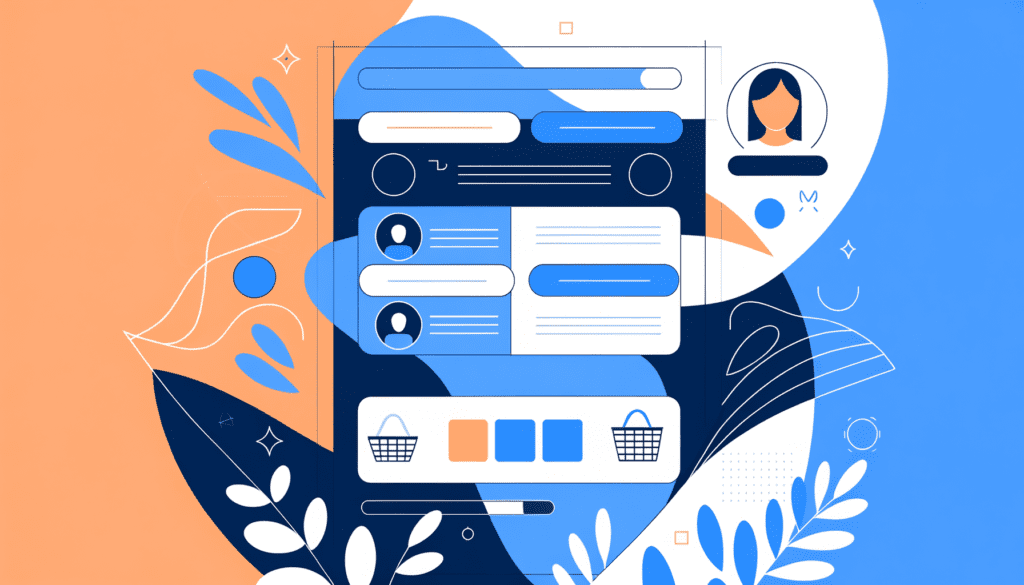
Pourquoi les filtres avancés sont cruciaux pour votre boutique WooCommerce
La navigation en ligne peut rapidement devenir frustrante si les clients ne trouvent pas facilement ce qu’ils cherchent. En fait, une étude a révélé que **88% des consommateurs en ligne** abandonnent leur panier si ils ne parviennent pas à trouver rapidement les produits qu’ils désirent. C’est là que l’ajout de filtres avancés pour vos produits WooCommerce entre en jeu. Ces filtres améliorent non seulement l’expérience utilisateur, mais augmentent également vos chances de conversion en facilitant la découverte de produits spécifiques basés sur des critères précis.
Types de filtres avancés disponibles pour WooCommerce
Une variété de filtres peuvent être appliqués pour affiner la recherche de produits. En voici quelques-uns :
Filtres par attributs de produit
Les attributs, tels que la couleur, la taille et le matériau, sont des éléments essentiels à considérer. Par exemple, si vous vendez des vêtements, vos clients peuvent vouloir filtrer par taille (S, M, L) ou par couleur. Pour ajouter des filtres par attributs, vous devez :
1. Accéder à l’onglet « Attributs » dans le menu « Produits ».
2. Ajouter les nouveaux attributs et les assigner aux produits respectifs.
3. Utiliser un plugin ou un thème qui supporte les filtres avancés pour afficher ces attributs comme options de filtrage sur votre page produit.
Filtres par prix
Les filtres de prix sont un incontournable pour les boutiques WooCommerce. Ils permettent à vos clients de spécifier une fourchette de prix, rendant plus facile la réflexion sur le budget. Ce type de filtrage est généralement intégré dans WooCommerce par défaut, mais il peut aussi être optimisé :
1. Utilisez un plugin comme **YITH WooCommerce Price Filter** pour des options supplémentaires.
2. Configurez le filtre pour qu’il affiche un curseur de prix afin que les utilisateurs puissent sélectionner facilement une plage.
Filtres de recherche par mots-clés
Les filtres par mots-clés permettent d’affiner les résultats en fonction des termes de recherche spécifiques. Cela est particulièrement utile dans une boutique comportant une vaste gamme de produits. Mettre en place un champ de recherche amélioré peut aider. De nombreux plugins de recherche avancée, tels que **SearchWP**, permettent d’ajouter cette fonctionnalité.
Comment intégrer les filtres avancés sans complexe
L’intégration de filtres avancés dans WooCommerce peut sembler décourageante, mais plusieurs solutions peuvent simplifier le processus. Voici des méthodes concrètes :
Utiliser des plugins dédiés
Il existe plusieurs plugins qui permettent d’ajouter des filtres avancés facilement. Ces outils ne nécessitent pas de compétences en codage spécifiques et peuvent être installés directement depuis le tableau de bord WordPress :
– **WooCommerce Product Filter** : Ce plugin vous permet de créer des filtres avancés en utilisant des attributs, catégories, étiquettes et plus encore. C’est un excellent choix pour les utilisateurs cherchant une flexibilité maximale.
– **WOOF – WooCommerce Products Filter** : Un autre plugin qui offre une grande variété de filtres personnalisables. WOOF repose sur une interface utilisateur intuitive qui permet de créer des options de filtrage en quelques clics.
Configuration des filtres dans votre thème
Certains thèmes WooCommerce modernes sont livrés avec des options de filtrage avancées déjà intégrées. Si vous utilisez un thème premium, vérifiez les options relatives aux filtres sous « Personnalisation ».
« `html
« `
Intégration des filtres via le code
Pour ceux qui ont des compétences en développement, ajouter des filtres via le code est une option. Vous pouvez modifier le fichier functions.php de votre thème enfant pour ajouter des filtres personnalisés. Par exemple, pour ajouter un filtre par marque :
« `php
add_action(‘woocommerce_product_query’, ‘custom_brand_filter’);
function custom_brand_filter($query) {
if( isset($_GET[‘brand’]) && !empty($_GET[‘brand’]) ) {
$query->set(‘tax_query’, array(
array(
‘taxonomy’ => ‘product_brand’,
‘field’ => ‘slug’,
‘terms’ => sanitize_text_field($_GET[‘brand’])
)
));
}
}
« `
Optimisation des filtres pour une meilleure performance
Alors que les filtres avancés peuvent grandement améliorer l’expérience utilisateur, leur mise en œuvre peut parfois ralentir votre site. Assurer la performance de votre site tout en offrant des filtres avancés est essentiel.
Minimisation des requêtes
Une des meilleures pratiques pour optimiser les performances est de réduire le nombre de requêtes envoyées à la base de données. Assurez-vous que les filtres ne génèrent pas de requêtes excessives.
Utilisation de la mise en cache
Les plugins de mise en cache, tels que **W3 Total Cache** ou **WP Super Cache**, peuvent aider à optimiser les temps de chargement de vos pages, même avec des filtres en place. Ces outils stockent les versions pré-générées de vos pages, réduisant le besoin de traitements à chaque requête.
Tests et ajustements réguliers
Une fois vos filtres en place, il est fondamental de tester leur efficacité. Suivez les comportements des utilisateurs via des outils comme **Google Analytics** pour comprendre comment les filtres sont utilisés et apportez des ajustements si nécessaire.
Les avantages des filtres avancés pour le SEO
Les filtres avancés ne se contentent pas d’améliorer l’expérience utilisateur ; ils ont également un impact bénéfique sur le référencement. Bien configurés, les filtres peuvent :
Aider à indexer les sous-categories de produits
Les filtres permettent de créer des pages supplémentaires qui peuvent être indexées par les moteurs de recherche. Chaque combinaison de filtre peut représenter une nouvelle URL, potentiellement riche en contenu.
Améliorer le comportement des utilisateurs
Des filtres efficaces réduisent le taux de rebond et augmentent le temps passé sur site, deux signaux positifs pour les moteurs de recherche. Encouragez vos visiteurs à explorer vos produits avec des options de filtrage intuitives.
Optimisation de la structure des URL
Veillez à avoir des URL bien structurées lorsqu’un filtre est appliqué. Par exemple, une structure comme `/produits/?color=bleu&size=XL` peut être non seulement informative mais aussi optimisée pour le SEO.
Études de cas : l’impact des filtres avancés
Pour illustrer les bénéfices pratiques des filtres avancés, examinons quelques scénarios :
Étude de cas 1 : Boutique de vêtements
Une boutique en ligne spécialisée dans les vêtements a implémenté des filtres avancés, ce qui a permis d’augmenter le taux de conversion de **25%** en six mois. Grâce aux filtres par couleur, taille et style, les utilisateurs pouvaient rapidement trouver les articles qu’ils souhaitaient, réduisant ainsi les abandons de panier.
Étude de cas 2 : Magasin d’électronique
Un magasin d’électronique qui a intégré des filtres par marques et spécifications techniques a observé une amélioration du temps passé sur le site de **40%**. Les clients ont apprécié la possibilité de comparer différents modèles avant d’effectuer un achat.
Conclusion et réflexions finales
Ajouter des filtres avancés à vos produits WooCommerce est une nécessité pour toute boutique cherchant à améliorer l’expérience utilisateur et à augmenter les conversions. En utilisant des outils appropriés, en optimisant les performances et en testant régulièrement vos filtres, vous pouvez concevoir une interface utilisateur qui répond à toutes les attentes.
Avez-vous déjà essayé d’intégrer des filtres avancés sur votre boutique WooCommerce ? Si oui, quels résultats avez-vous obtenus ? Partagez vos expériences dans les commentaires ci-dessous.
Pour approfondir votre compréhension de WooCommerce, vous pourriez également consulter notre article sur [la création de bundles de produits pour augmenter la valeur du panier](https://fixwp.fr/e-commerce-avec-wordpress-et-woocommerce/creer-bundles-produits-woocommerce-valeur-paniers-ventes/) ou découvrir comment optimiser le processus de paiement sur votre boutique avec [nos conseils pratiques ici](https://fixwp.fr/e-commerce-avec-wordpress-et-woocommerce/optimiser-processus-paiement-woocommerce-reduire-abandons-panier/).
Besoin d'un Checkup ?
Optimisez votre site WordPress pour améliorer ses performances, et sa sécurité.
A partir de 249€
Audit, mises à jour, correction des erreurs et optimisation complète incluse.
Téléchargez notre ebook gratuit

Les 10 étapes pour réparer votre site WordPress après une attaque